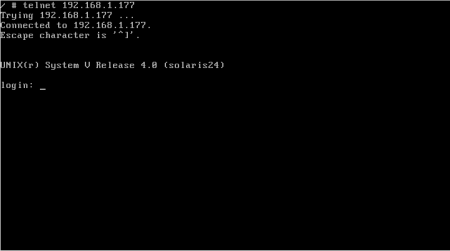Aby połączyć się ze zdalnym pulpitem CentOS z systemu macOS, należy przygotować środowisko graficzne na CentOS, skonfigurować usługę pulpitu zdalnego (RDP lub VNC), a następnie na Macu użyć odpowiedniego klienta. Poniżej znajdziesz rozbudowany poradnik, który przeprowadzi Cię przez cały proces krok po kroku.
1. Przygotuj CentOS do zdalnego pulpitu
1.1. Zainstaluj środowisko graficzne (np. GNOME lub KDE)
Domyślnie wiele serwerów CentOS działa tylko w trybie tekstowym. Aby uzyskać dostęp do pulpitu graficznego:
sudo yum groupinstall "GNOME Desktop" Po instalacji środowiska graficznego zrestartuj system:
sudo systemctl set-default graphical.target sudo reboot 2. Skonfiguruj usługę pulpitu zdalnego
2.1. Instalacja serwera RDP (xrdp)
Aby umożliwić połączenia zdalne przez protokół RDP (Remote Desktop Protocol):
sudo yum install epel-release sudo yum install xrdp sudo systemctl enable xrdp sudo systemctl start xrdp Możesz sprawdzić status serwera:
sudo systemctl status xrdp Domyślnie xrdp nasłuchuje na porcie 3389.
Uwaga – Jeśli Twój CentOS jest za firewallem (np. firewalld), otwórz odpowiedni port:
sudo firewall-cmd --permanent --add-port=3389/tcp sudo firewall-cmd --reload 2.2. (Opcjonalnie) Instalacja i konfiguracja serwera VNC
RDP jest wygodny, ale możesz też skorzystać z VNC. VNC jest popularny w Linuxie, ale wymaga więcej konfiguracji niż xrdp. Najprostsze rozwiązania na CentOS to pakiety typu tigervnc-server.
3. Połącz się z CentOS z macOS
3.1. Klient RDP na macOS
System macOS nie ma wbudowanego klienta RDP, ale możesz bezpłatnie pobrać ze sklepu Mac App Store aplikację Microsoft Remote Desktop.
Konfiguracja połączenia:
- Uruchom aplikację Microsoft Remote Desktop.
- Kliknij „Add PC”.
- W polu „PC Name” wpisz adres IP serwera CentOS.
- W „User Account” wpisz login i hasło używane na CentOS.
- Kliknij „Save” i „Connect”.
Jeśli pojawią się błędy połączenia, sprawdź konfigurację firewall na CentOS oraz poprawność danych logowania.
3.2. Dostęp przez przeglądarkę (HTML5 RDP Gateway)
Jeśli administrator udostępnił bramkę HTML5 RDP (np. TSplus lub Guacamole), wystarczy otworzyć link w przeglądarce Safari lub Chrome na Macu i zalogować się zgodnie z instrukcją otrzymaną od administratora.
3.3. Klient VNC na macOS
Jeżeli został skonfigurowany serwer VNC, na Macu możesz użyć dowolnego klienta VNC, np. RealVNC Viewer, TigerVNC Viewer lub Screen Sharing (wbudowany program macOS).
Screen Sharing – Wybierz z menu „Go” -> „Connect to Server” wpisz:
vnc://adres_IP_CentOS i zaloguj się.
4. Bezpieczeństwo i uwagi
- Połączenia RDP i VNC powinny być zabezpieczone np. przez tunel SSH lub VPN – zwłaszcza jeśli łączysz się przez internet.
- Jeśli Twój serwer CentOS jest w chmurze, pamiętaj o ograniczeniu dostępu do portów dla zdalnego pulpitu wyłącznie dla zaufanych adresów IP.
- Połączenie SSH można skonfigurować osobno (poradnik wideo o konfiguracji pliku SSH dostępny tutaj), co pozwala na tunelowanie sesji RDP/VNC w bezpieczny sposób.
Najczęstsze problemy i ich rozwiązania
- Brak połączenia – sprawdź dostępność portu 3389 (RDP) lub 5900 (VNC) oraz reguły firewalla.
- Czarny ekran po zalogowaniu – sprawdź, czy sesja graficzna na CentOS jest aktywna i użytkownik ma uprawnienia.
- Problemy z polskimi znakami/klawiaturą – dopasuj ustawienia regionalne w aplikacji RDP lub VNC.
Podsumowanie – szybka ściągawka
Na CentOS –
- Instalacja desktopu:
yum groupinstall "GNOME Desktop" - Instalacja xrdp:
yum install xrdp - Start xrdp:
systemctl enable --now xrdp - Firewall:
firewall-cmd --add-port=3389/tcp --permanent; firewall-cmd --reload
Na Macu –
- Pobierz MS Remote Desktop z Mac App Store.
- Połącz się, podając IP CentOS, użytkownika i hasło.
Dzięki powyższym krokom możesz w prosty i bezpieczny sposób uzyskać dostęp do pulpitu CentOS z systemu macOS. Jeśli chcesz opisać alternatywne metody (VNC, bramka HTML5), możesz dodać dedykowane sekcje dla tych rozwiązań.